Mein neuer C24F390 Samsung Curved Monitor hat den Power-Knopf am hinteren Ende, vielleicht aus ästhetischen Gründen. Ich habe all die Jahre Monitore verwendet, die Bedienelemente auf der Vorderseite oder unter der Blende haben. Jetzt, mit dem neuen Monitor, finde ich es etwas unpraktisch, jedes Mal, wenn ich das Display aus- oder einschalten muss, nach dem Knopf auf der Rückseite zu greifen.
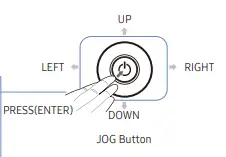 Darüber hinaus ist die einzige Taste des Samsung C24F390-Monitors eine JOG-Taste, eine multidirektionale Taste, die beim Navigieren hilft. Die JOG-Taste befindet sich auf der hinteren linken Seite des Produkts. Der Schalter kann verwendet werden, um ein- und auszuschalten, sich nach oben, unten, links oder rechts zu bewegen und Optionen im Bildschirmmenü auszuwählen.
Darüber hinaus ist die einzige Taste des Samsung C24F390-Monitors eine JOG-Taste, eine multidirektionale Taste, die beim Navigieren hilft. Die JOG-Taste befindet sich auf der hinteren linken Seite des Produkts. Der Schalter kann verwendet werden, um ein- und auszuschalten, sich nach oben, unten, links oder rechts zu bewegen und Optionen im Bildschirmmenü auszuwählen.
Zum Ausschalten dieses Monitors sind drei Tastendrücke erforderlich: Drücken Sie die Mitte der JOG-Taste → (wenn das Bildschirmmenü erscheint), drücken Sie die JOG-Taste nach unten → drücken Sie die Mitte.
Ich benötige also eine Desktop-Verknüpfung oder eine Hotkey-Methode, um die Anzeige auszuschalten, damit ich die Hardwaretasten auf dem Monitor nicht mehr verwenden muss. Eine Mausbewegung oder Tastatureingabe sollte den Monitor einschalten.
Macbooks verfügen über integrierte Tastenkombinationen zum Ausschalten des Displays – mit Kontrolle+Schicht+Leistung oder Kontrolle+Schicht+Medienauswurf. Windows hat keine solche vorprogrammierte Tastenkombination zum Ausschalten des Displays.
Hier sind verschiedene Programme, mit denen Sie den Monitor mit einer Desktop-Verknüpfung oder einer Befehlszeile in Windows ausschalten können.
Schalten Sie den Monitor mit einer Verknüpfung aus:
- mit dem NirCmd-Automatisierungstool
- mit dem Wizmo-Automatisierungstool
- mit PowerShell-Befehl
- mit einem AutoHotKey-Skript
Monitor mit Verknüpfung ausschalten
Monitor mit NirCmd ausschalten
NirCmd ist ein Mehrzweck-Kommandozeilen-Automatisierungstool, das wir haben bedeckt schon oft auf dieser Website.
Um den/die Monitor(e) mit NirCmd auszuschalten, verwenden Sie diesen Befehl:
nircmd.exe Monitor aus
Erstellen Sie eine Desktop-Verknüpfung für die obige Befehlszeile und weisen Sie der Verknüpfung einen Hotkey zu (z. B. Strg + Alt + m). Sie können auch ein gut aussehendes Symbol auswählen, indem Sie die Dateien shell32.dll oder imageres.dll im durchsuchen
Windows\System32 Mappe.
Siehe auch: NirCmd-Befehlsreferenz.
Einen bestimmten Monitor in einem Multi-Monitor-Setup ausschalten
Um einen bestimmten Monitor in einem Multi-Monitor-Setup auszuschalten, können Sie Nirsofts ControlMyMonitor Dienstprogramm. ControlMyMonitor ermöglicht Ihnen, die Einstellungen Ihres Monitors anzuzeigen und zu ändern (auch bekannt als „VCP-Funktionen“). wie Helligkeit, Kontrast, Schärfe, RGB-Farbbalance, OSD-Sprache, Eingangsanschluss (VGA, DVI, HDMI) und mehr. Sie können die Monitoreinstellungen über die GUI und die Befehlszeile ändern.
Die folgende Befehlszeile schaltet den angegebenen Monitor aus (z. \\.\DISPLAY1\Monitor0)
ControlMyMonitor.exe /SetValue "\\.\DISPLAY1\Monitor0" D6 2
Anmerkung des Herausgebers: Nachdem ich einen Monitor über die obige Befehlszeile ausgeschaltet hatte, konnte ich ihn nicht wieder einschalten, indem ich den Wert auf 1 setzte. Ich konnte den Monitor nur mit dem Netzschalter des Monitors einschalten.
Monitore mit Wizmo. ausschalten
Wizmo von Gibson Research Corporation ist ein weiteres Mehrzweck-Befehlszeilentool ähnlich NirCmd.
Um die Monitore mit Wizmo auszuschalten, führen Sie diesen Befehl aus:
wizmo.exe monoff
Sie können eine Desktop-Verknüpfung dazu erstellen und einen Hotkey zuweisen. Dieses Tool spielt auch kurze Musik ab, wenn das Display aus- und wieder eingeschaltet wird (durch Maus- oder Tastaturaktivität).
Monitor mit PowerShell ausschalten
Wenn Sie eine native Lösung zum Ausschalten der Anzeige anstelle eines Drittanbieterprogramms bevorzugen, können Sie einen PowerShell-Befehl in einer Batchdatei verwenden.
Öffnen Sie Notepad und kopieren Sie die folgende Zeile genau in Notepad.
powershell (Add-Type '[DllImport(\"user32.dll\")]^public static extern int SendMessage (int hWnd, int hMsg, int wParam, int lParam);' -Name a -Pas)::SendMessage(- 1,0x0112,0xF170,2)
Speichern Sie die Datei mit a .Schläger Verlängerung.
Wenn Sie die obige Batchdatei oder den Befehl ausführen, werden Ihre Monitore ausgeschaltet.
Monitor mit AutoHotKey-Skript ausschalten
Wenn Sie das bevorzugen AutoHotKey Automatisierungstool können Sie eine .ahk-Datei mit folgendem Inhalt erstellen:
#+m:: Schlaf 1000. SendMessage, 0x112, 0xF170, 2,, Programm-Manager. Zurückkehren
Legen Sie die Datei in Ihren Autostart-Ordner.
Drücken Sieg + Schicht + m schaltet den Monitor aus. Wenn Sie die Maus bewegen, wird sie wieder eingeschaltet.
Monitor beim Sperren des Computers automatisch ausschalten
Immer wenn wir eine kurze Pause von unserem Computer machen, den Arbeitsplatz sperren aus Sicherheitsgründen meist mit dem Winkey + L Tastenkombination.
Viele von uns haben jedoch die Angewohnheit, den Monitor auch in einer Pause eingeschaltet zu lassen. Bis zum Anzeige-Timeout Ereignis tritt ein und schaltet das Display aus, es ist Stromverschwendung und erhöhter Verschleiß des Monitors. Sie können Windows also so konfigurieren, dass Monitor automatisch ausschalten wenn Sie Ihren Computer sperren.
Kennen Sie andere Methoden, um das Display auszuschalten? Lassen Sie uns Ihre Kommentare wissen.
Eine kleine Bitte: Wenn Ihnen dieser Beitrag gefallen hat, teilen Sie ihn bitte?
Eine "kleine" Aktie von Ihnen würde dem Wachstum dieses Blogs sehr helfen. Einige tolle Vorschläge:- Pin es!
- Teilen Sie es mit Ihrem Lieblingsblog + Facebook, Reddit
- Tweete es!